IOS 17: Hogyan készítsünk névjegyposztereket iPhone-on
Vegyes Cikkek / / June 10, 2023
Az Apple bemutatta iOS 17 a WWDC’23-ban, és ez nem jelentős frissítés az iOS 16-hoz képest. Nem maradtunk azonban csalódottak, mivel az iOS 17-nek megvan a maga része klassz funkciók és néhányuk valóban érdekes. Az iOS 17 új, vizuálisan tetszetős kiegészítője a Contact Posters. Ebben a cikkben megmutatjuk, mik ezek, és hogyan hozhat létre névjegyposztereket iPhone-on.

Az Apple világossá tette, hogy az iOS 17 frissítései leginkább a Phone-ra, az iMessage-re és a FaceTime-ra fognak összpontosítani. A Contact Posters mellett használhatja az élő hangpostát is, amely átírja a hangpostaüzeneteket, és egy felújított hívási felületet, amely segíti az egykezes használatot. De a legnagyobb frissítésnek a Contact Postersnek kell lennie. Merüljünk el benne.
Ahhoz, hogy mielőbb hozzáférhessünk az iOS 17 összes új funkciójához, továbbléptünk, és telepítettük az iOS 17 Developer Beta verzióját. Íme, hogyan teheti meg telepítse az iOS 17 Developer Beta verzióját ingyenesen.
Mik azok a névjegyposzterek iPhone-on az iOS 17 rendszerben
A lezárási képernyő testreszabásának sikerét követően a mélységhatás a háttérképekhez iOS 16 rendszeren, az Apple kifejlesztett egy funkciót, hasonló módon, Contact Posters néven. A Contact Posters segítségével beállíthat egy teljes képernyős képet a névjegykártyához, amely minden híváskor megjelenik a kapcsolattartó iPhone-ján.

Ezenkívül beállíthat egy névjegyposztert az iPhone-ján mentett névjegyhez, amely mindig megjelenik a képernyőn, amikor hívják. Beállíthat fotóplakátot mélységhatással, a névjegy nevével és színes háttérrel. Létrehozhat Memoji-posztert vagy egyszerű posztert is, amely csak a kezdőbetűkből áll.
A Contact Posters testreszabási lehetőségek széles skálája áll rendelkezésre. A szöveges leírás nem tesz igazat ennek a funkciónak, ezért szeretnénk bemutatni, hogyan hozhat létre kapcsolattartó plakátot, és milyen módon testreszabhatja azokat. Kezdjük
Engedélyezze és hozza létre saját névjegyposzterét iPhone-on
Így hozhat létre és használhat névjegyposztert iOS 17 rendszeren. Kezdjük azzal, hogy készíts magadnak egy posztert.
Amikor létrehoz egy névjegyplakátot magának, azt minden névjegyével megosztja. Amikor felhívja őket, ez megjelenik a képernyőjükön. Ennek a funkciónak a használatához azonban mindkét eszközt frissíteni kell iOS 17-re.
1. lépés: Nyissa meg a Névjegyek alkalmazást.
2. lépés: Válassza ki a névjegykártyáját, amely az első lehetőség a listában.
3. lépés: Válassza a „Kapcsolatfelvételi fotó és poszter” lehetőséget.


4. lépés: Kapcsolja be a „Név és fényképmegosztás” kapcsolót.
5. lépés: Adja meg vezeték- és utónevét, és válassza ki, hogy meg kívánja-e osztani az összes névjegyével, vagy válassza ki azt az opciót, amely minden alkalommal rákérdez, amikor meg kell osztania névjegykártyáját.


6. lépés: Csúsztassa a jobb szélső kártyára, és érintse meg az Új létrehozása lehetőséget.

Miután megérinti az Új létrehozása elemet, többféle módot fog látni a névjegyposzter létrehozására. Beszéljük meg mindegyiket a következő részben.
3 lehetőség a kapcsolattartó plakát testreszabására
Íme a három elérhető lehetőség a kapcsolati poszter létrehozására iOS 17 rendszeren. Nézzük mindegyiket részletesen.
1. Fotó Kapcsolat plakát
Kiválaszthat egy fényképet a könyvtárából, amelyet kapcsolattartó poszterként szeretne használni. Ezenkívül engedélyezheti a mélységeffektust is.


Csúsztatással megkeresheti a fotóposzter különböző változatait, majd a színre és a névre koppintva testreszabhatja azt a kívánt módon.

Módosíthatja a színintenzitást, a betűstílust, a betűméretet és a betűszínt.


2. Memoji poszter
Az iOS 17 rendszeren a Memojis segítségével is létrehozhat névjegyposztert. Kiválaszthatja a Memoji opciót a poszter létrehozásakor, és kiválaszthatja a kívánt Memojit.


Az előző részben bemutatott fotóposzterhez hasonlóan a Memoji posztereket is ugyanúgy testreszabhatja. Íme egy minta Memoji poszter, amelyet készítettünk.

3. Monogram plakát
Ha az egyszerűség érdekli, létrehozhat egy monogramos névjegyposztert az iOS 17 rendszeren, amely egyszerűen tartalmazza a kezdőbetűit. Ugyanakkor személyre szabhatja a betűtípus stílusát, méretét és háttérszínét is.


Ha módosítani szeretne egy kapcsolattartót az iOS 17 rendszeren, egyszerűen érintse meg a Testreszabás gombot egy már létrehozott poszter alatt.

Így hozhat létre névjegyposztert az iOS 17 rendszeren a névjegykártyájához. Azonban, amint azt korábban említettük, az iPhone-ján mentett névjegyekhez is létrehozhat névjegyposztert. Íme, hogyan teheti meg.
Poszterek hozzáadása és testreszabása névjegyeihez
Így állíthat be plakátot az iPhone készülékére mentett névjegyekhez, hogy az megjelenjen a képernyőn, amikor hívják.
1. lépés: Nyissa meg a Névjegyek alkalmazást iPhone-ján.
2. lépés: Válassza ki azt a névjegyet, amelyhez posztert szeretne hozzáadni, és érintse meg a Szerkesztés gombot.
3. lépés: Érintse meg a Fénykép hozzáadása elemet.


4. lépés: Válassza ki, hogy fotóposztert, memoji-t vagy monogram-posztert szeretne-e létrehozni a névjegyhez. Kövesse az előző részben leírt eljárást a kapcsolattartó plakát létrehozásához.

Most már tudjuk, hogy az iOS 17 rendszeren háromféle névjegyposzter létezik. Tehát, ha vitatkozik azzal kapcsolatban, hogy melyiket használja, egyszerűen létrehozhat több posztert, és kiválaszthatja a hangulatának megfelelőt. Íme, hogyan kell csinálni.
Hozzon létre több névjegyposztert iPhone-on
Az iOS 17 lehetővé teszi több névjegyposzter létrehozását a névjegykártyájához vagy egy másik mentett névjegyhez az iPhone készüléken.
Mindössze annyit kell tennie, hogy ujját a jobb szélső kártyára kell húznia egy új névjegyposzter létrehozásához. Ha végzett több névjegyposzter létrehozásával, csúsztassa az ujját a használni kívánt névjegyposzterre, és koppintson a Kész gombra.

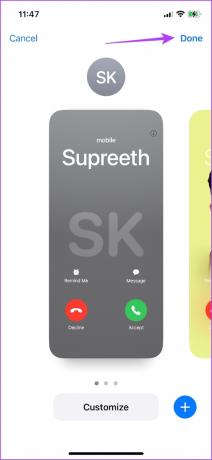
Hogyan lehet törölni egy kapcsolattartó plakátot
Ha nem tudott ellenállni az izgalomnak, és túl sok névjegyposztert készített, és most szeretné lecsillapítani ugyanazt, és csak néhányat megtartani, a következőképpen törölheti a névjegyposztert iPhone-ról.
Nyissa meg a Kapcsolatfelvételi poszter részt, és legyintésével keresse meg a törölni kívánt nevet. Húzza felfelé a plakátot, és koppintson a kuka ikonra a törléshez.


Ez minden, amit tudnia kell a kapcsolattartó plakátok létrehozásáról és használatáról. Ha további kérdései vannak, tekintse meg az alábbi GYIK részt.
GYIK az iPhone-on elérhető kapcsolattartó plakátokról
Nem. A funkció csak iOS 17 rendszeren érhető el.
Az Apple csak az iOS 17 fejlesztői béta verzióját dobta piacra, amely kizárólag tesztelésre és fejlesztésre szolgál. Ezért biztosan sok hibája lesz.
A mélységhatás csak azokon a fényképeken működik, amelyeken jó a kontraszt az objektum és a háttér között. Megpróbálhatja azonban a nagyítást is, hogy megnézze, működik-e a mélységhatás a fényképen.
Nem, az iOS 17 rendszeren nincs mód a névjegyposzter képként való exportálására.
A hívások fogadása még szórakoztatóbb
A Contact Posters messze a legjobb vizuális funkció, amelyet az Apple iOS 17-tel kiadott. Ennek a funkciónak az iOS béta verziójában azonban sok hiba és probléma merül fel. Ezért nagyon várjuk a nyilvános béta megjelenését, amelyre a cikk megírása óta legalább egy hónap van hátra. Ez remélhetőleg optimalizálja a teljes iOS 17 élményt!
Utolsó frissítés: 2023. június 9
A fenti cikk olyan társult linkeket tartalmazhat, amelyek segítenek a Guiding Tech támogatásában. Ez azonban nem befolyásolja szerkesztői integritásunkat. A tartalom elfogulatlan és hiteles marad.



